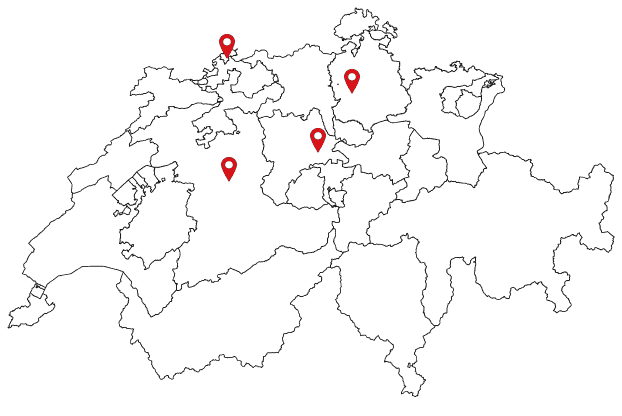Livestreams entwickeln sich mehr und mehr zu einem festen Bestandteil der aktuellen Medienlandschaft. Bereits 2021 war 13,2% der Internetnutzung auf Livestream zurückzuführen (Cisco). Dabei dominieren YouTube Livestreams und die Gaming-Plattform Twitch den Markt. Ist es für Marketer also sinnvoll, YouTube Livestreams in ihre Marketingstrategie einzubinden?
70% der Zuschauer ziehen YouTube anderen Live-Video-Plattformen vor (Vimeo). Auch darüber hinaus sind die Vorteile von YouTube Livestreams vielfältig.
Ein YouTube Livestream ermöglicht
Zudem fördern Livestreams die Verbindung zu einer Marke, da Zuschauer in Echtzeit mit den Menschen auf der anderen Seite interagieren und kommunizieren können.
Die Vorteile wirken vielversprechend. Doch wie einfach ist es, einen YouTube Livestream umzusetzen? In diesem Guide zeigen wir, welche Voraussetzungen ein Kanal für einen Livestream auf Youtube erfüllen muss, teilen unsere 10-Schritte-Anleitung sowie 5 Top-Tipps für einen erfolgreichen YouTube Livestream.
Passend zum Guide haben wir auch ein YouTube Livestream Checkliste erstellt, die Sie hier kostenlos herunterladen können: Checkliste herunterladen

Um einen YouTube Livestream zu starten, ist natürlich ein YouTube Kanal nötig, der verifiziert ist.
Zudem dürfen für den Kanal keine Livestreambeschränkungen vorliegen. So etwas passiert, wenn der Kanal gegen die Community-Richtlinien der Videoplattform verstossen oder Urheberrechtsverletzungen begangen hat. Liegen keine Beschränkungen vor, können Sie die Livestream-Funktion aktivieren.
Ganz wichtig: Der YouTube Livestream muss ich an die Community-Richtlinien halten.
Die Voraussetzungen für einen YouTube Livestream auf Android oder iOS unterscheiden sich ein bisschen. Wer über das Smartphone streamen will, braucht
Wer zudem weniger als 1.000 Abonnenten hat, kann nur eine begrenzte Zuschauerzahl erreichen. Nach einem YouTube-Livestream ist die Aufzeichnung als “Privat” gelistet. Sobald der Kanal die 1.000 Abonnenten-Marke übersteigt, liegen keine Einschränkungen für Handy-Streams vor.
Wer bereits einen Kanal hat, kann diesen ganz einfach für Livestreams aktivieren, indem er den Kanal zuerst verifiziert. Das funktioniert via youtube.com/verify.
Nach erfolgreicher Verifizierung lässt sich die Livestream-Funktion aktivieren.
Am Computer:
Am Handy:
Die Aktivierung der Livestream-Funktion kann bis zu 24 Stunden dauern. Dieser Schritt muss also unbedingt in der Planungsphase des Livestreams passieren, sonst kann es u.U. sein, dass der Livestream nicht zur gewünschten Zeit möglich ist.
Welche Ausrüstung braucht es für einen YouTube Livestream? Der Produktionsaufwand lässt sich an sich schmal halten:
Soll ein ganzes Event live übertragen werden, steigert das natürlich den Aufwand. Je nach Umfang braucht es dann mehrere Kameras, Mikrofone und komplexere Technik.
Ganz wichtig, ungeachtet des Contents: Bei YouTube Livestreams auf eine stabile Internetverbindung achten! Mindestens 3 Mbps (idealerweise 10 Mbps oder mehr) oder mehr garantieren einen unterbrechungsfreien Livestream.
Um den Livestream vom Setup zu übertragen und auch weitere Streams einbinden zu können, braucht es einen Signal-Converter, der das HDMI Signal via USB 3.0 auf den Rechner bringt. Hierzu gibt es Freeware oder Lösungen wie das OBS Studio. YouTube stellt hier eine Liste der unterstützten Encoder zur Verfügung.
Nach Installation der Livestream-Software benötigt YouTube den Server-URL und die Software den Namen bzw. den Schlüssel des Streams.
Neben Kanal und Equipment ist die wohl wichtigste Voraussetzung für einen YouTube Livestream der Grund. Ohne etwas Interessantes zu streamen, wird sich wohl kaum ein Publikum finden.
YouTube Livestreams im Online-Marketing richtig einsetzen bedeutet, das richtige Format zu wählen. Neben Produkt-Launches eignen sich besonders Events, die als Hybrid-Event oder als reines Online-Event angeboten werden können. Der Livestream-Aspekt steigert hierbei die Reichweite.
Events sind immer aufwändig. Durch die ressourcenschonende Produktion eines YouTube Livestreams ergeben sich einige Synergien. So können aus der Aufzeichnung Clips für spätere Online-Marketing-Kampagnen oder auch für die eigene Website produziert werden. Diese lassen sich auf Social Media Kanäle repurposen. Somit steigert ein YouTube-Livestream das ROI eines Events, wenn Sie ihn richtig einsetzen.
Wie Sie hierfür genau vorgehen, erklären wir ganz einfach anhand von 10 Schritten.
Ist der Kanal verifiziert, kann es an die Umsetzung gehen. Als Ergänzung zu dieser 10-Schritte-Anleitung haben wir hier ein Video aufgenommen, in dem wir einen YouTube Livestream erstellen:
Je nach Endgerät lässt sich die Livestream-Funktion in zwei Schritten aktivieren.
Am Computer:
Am Handy:
Die Aktivierung der Livestream-Funktion kann bis zu 24 Stunden dauern. Diese Einstellung muss rechtzeitig vorgenommen werden.
Um nach erfolgreicher Aktivierung einen YouTube Livestream zu planen, gehen wir wieder über “Erstellen” auf “Livestream starten”.
Über “Verwalten” gelangen wir zum Button “Stream planen”.
Da wir bei youstream schon einige Livestreams auf unserem Kanal durchgeführt haben, können wir vorherige Einstellungen übernehmen. Hier hinterlegen wir z. B. einen Footer für die Videobeschreibung sowie unsere Branding spezifischen Formatierungen für den Titel.
Durch einen Klick auf “Create New” können wir nun den nächsten YouTube Livestream planen.
Im nächsten Schritt ergänzen wir Livestream-Titel und Beschreibung.
Diese sollten aussagekräftig sein und das Event gut beschreiben. Lesende sollten Lust auf die Teilnahme bekommen, besonders wenn der Stream in der Zukunft liegt.
Gute Livestream-Titel:
Schlechte Livestream-Titel:
Direkt unter der Stream-Beschreibung lässt sich definieren, über welche Schnittstelle der YouTube Livestream übertragen werden soll. Hier besteht die Wahl aus Streamingsoftware, Computer oder Mobilgerät.
Bei youstream verwenden wir das OBS Studio, worauf wir später genauer eingehen. An dieser Stelle reicht es, die Option anzuklicken.
Nun geht es an wichtige Details: Kategorie wählen, Thumbnail hochladen, die Zielgruppe definieren und Tags hinzufügen.
Welche Kategorie für den YouTube Livestream am besten ist, hängt vom Content ab. Für unsere youstream Workshops wählen wir “Praktische Tipps”.
Was macht ein gutes YouTube Livestream-Thumbnail aus?
Als nächstes kann man den Livestream zu einer Playliste hinzufügen und das Zielpublikum definieren. Wenn der Inhalt nicht 100% für Kinder konzipiert ist, sollte “Nein, es ist nicht speziell für Kinder” ausgewählt werden.
Enthält der Livestream bezahlte Werbung, muss das gekennzeichnet werden.
Für Tags stehen 500 Zeichen zur Verfügung, um alle relevanten Aspekte abzudecken. Hier gilt: Wonach sucht die Zielgruppe? Diese Begriffe eignen sich besonders.
Hier übrigens ein Beispiel aus einem unserer Youtube Livestreams:

Neben Sprache, Aufnahmeort und Lizenzen ist es noch wichtig zu bestimmen, ob es einen Live Chat geben soll.
Vorteile eines Live Chats bei YouTube Livestreams:
Nachteile eines Live Chats bei YouTube Livestreams:
Wer sich für einen Live-Chat entscheidet, muss noch bestimmen, wer kommentieren darf. Nur Abonnenten oder jede Person, die auf YouTube unterwegs ist?
Um den Chat in sichere Bahnen zu lenken, besteht zudem die Möglichkeit, nur genehmigten Usern das Recht auf Kommentare einzurichten.
Wer darf an einem Livestream teilnehmen? Wie sichtbar soll der YouTube Livestream sein?
Folgende Optionen stehen zur Wahl:
Die Sichtbarkeit eines YouTube Livestreams hängt vom Ziel des Streams ab. Sollen möglichst viele Menschen erreicht werden, muss auch die Sichtbarkeit hoch sein. Handelt es sich um einen exklusiven Stream für eine bestimmte Community, bietet es sich an, den Zugang einzuschränken.
Mit der Sichtbarkeit muss auch der Zeitpunkt des Livestreams festgelegt werden, also Tag und Uhrzeit.
Um das perfekte Timing für einen Livestream zu bestimmen, helfen folgende Fragen:
Im Zweifelsfall lassen sich über mehrer Streams hinweg auch die optimalen Zeiten testen.
Geschafft! Mit einem Klick auf “Fertig” ist der YouTube Livestream geplant.
Nun geht es darum, den Stream zu bewerben. Jeder Stream hat eine eigene URL, über die sich Interessenten den Livestream vormerken können. Je mehr Vorlaufzeit man für den Livestream hat, desto erfolgreicher ist die Bewerbung.
5 Tipps, um den YouTube Livestream zu bewerben
Damit sprechen Sie gezielt potentielle Zuschauer an.
Nun ist es soweit: Der Stream kann beginnen. Einfach auf “Stream starten” klicken, und loslegen.

Neben Events, Workshops und Launches eignen sich YouTube Livestreams auch für Videospiele. Dafür muss die jeweilige Konsole oder das Game in den YouTube Livestream eingebunden werden, was je nach technischen Voraussetzungen etwas aufwändiger sein kann.
Besonders die ersten Livestreams können wie eine erhebliche Hürde wirken. Doch wer das Prinzip einmal durchlaufen hat, wird sich von Mal zu Mal sicherer fühlen. Als kleine Starthilfe haben wir hier noch 5 Tipps für Ihren YouTube Livestream gesammelt:
Einem Livestream sollte immer eine Planungsphase vorangehen. Sowohl die Verifizierung als auch die Freischaltung der Funktion kann einige Zeit in Anspruch nehmen, weshalb Sie sich rechtzeitig darum kümmern sollten.
Zudem hilft ein gewisser Vorlauf dabei, den Livestream zu bewerben. Teilen Sie ihn in Ihrem Netzwerk, über Ihren Newsletter und streuen Sie ihn so weit wie möglich. Weisen Sie dabei auch darauf hin, dass sich Interessenten einen Reminder setzen und Benachrichtigungen aktivieren, um den Start des Livestreams nicht zu verpassen.
Ein Livestream soll vor allem ein gelungenes Nutzererlebnis sein. Ist Ihre Internetverbindung unzureichend, kommt der Stream ins Stocken und hinterlässt einen negativen Eindruck.
Testen Sie also unbedingt die Bandbreite Ihrer Internetverbindung in der Location, in der Sie den YouTube Livestream durchführen werden. Ein kostenloses Tool hierfür ist zum Beispiel Speedtest.net.
Vor allem die Einstellungen für YouTube Livestreams sorgen oft für Unsicherheiten. Unsere Erfahrung bei youstream zeigt folgendes:
Mit diesen Einstellungen für YouTube Livestreams sind Sie auf der sicheren Seite.
Welches Equipment am besten für Ihren YouTube Livestream geeignet ist, hängt natürlich vom Umfang Ihres Streams ab:
Neben Kameraqualität spielt der Sound eine wichtige Rolle. Wählen Sie immer ein hochwertiges Mikrofon, um zu vermeiden, dass Zuschauer aufgrund der Audioqualität abschalten.
Um das Kamerasignal mit dem Computer und vor allem YouTube zu verbinden, ist eine Streaming-Software nötig. Bei youstream haben wir sehr gute Erfahrungen mit der kostenlosen, open-source Software OBS Studio gemacht und nutzen sie auch für komplexe Setups.
Stichwort Komplexität: Sobald mehrere Kameras an einem Livestream beteiligt oder Grafiken und Einblendungen gewünscht sind, wird die Durchführung herausfordernder.
youstream Tipp: Unbedingt am Tag vorher einrichten und testen! Am Tag des Streams selbst gibt es meistens zu viel zu klären, um in Ruhe das Setup zu überprüfen.
Wie youstream CEO Adrian Sandmeier betont: “Alles, was live ist, bedeutet, dass es auf Anhieb funktionieren muss.”
Um den YouTube Livestream zu bewerben, können Sie einen Trailer hinzufügen.
Youstream Tipps für einen gelungenen YouTube Livestream Trailer:
Experimentieren Sie hier gerne mit verschiedenen Ideen und finden Sie dass Trailer-Format, das Ihre Zielgruppe am besten anspricht.
Nach einem erfolgreich durchgeführten Livestream speichert YouTube eine Aufzeichnung automatisch. Diese kann, wenn Sie die Sichtbarkeit entsprechend einstellen, auch nach dem Stream angesehen werden und erschliesst so mitunter ein weiteres Publikum.
Der Nutzen der Livestream-Aufzeichnung geht jedoch weit darüber hinaus: Nutzen Sie Clips daraus für andere Marketing-Zwecke, wie z.B. auf Social Media oder als Teil eines Image- oder Produktfilms.
Ist der Livestream aufgezeichnet, können Sie mit einem Klick auf “Teilen” und “Embed” den Link zum Stream kopieren und ganz einfach in Ihre Webseite oder E-Mail-Footer integrieren.

Beim Thema Livestream denken viele sowohl an YouTube als auch an Twitch. Für Unternehmen kann Twitch durchaus interessant sein, z.B. für Influencer Marketing.
Wenn es um konkrete Livestreams geht, haben sowohl YouTube als auch Twitch Vorteile und Nachteile.
Das Publikum auf YouTube ist nicht so gross wie auf der expliziten Streaming-Plattform Twitch. Das bedeutet aber auch, dass Einsteiger auf Twitch mit einer höheren Konkurrenz zu kämpfen haben.
Auf YouTube werden Streams als leicht zu findendes Video abgespeichert. Auf Twitch ist der Prozess komplexer, da hier explizit die Video-on-Demand Funktion aktiviert werden muss. Selbst dann bleibt der Stream in vielen Abo-Modellen nur eine bestimmte Zeit einsehbar.
YouTube hat im Vergleich zu Twitch als Streaming-Plattform aber auch einige Schwächen. Wer plant, mehrmals wöchentlich zu streamen, wird die erweiterten Funktionen von Twitch schätzen:
Diese Funktionen bietet YouTube nicht in diesem Umfang.
Wer allerdings eher unregelmässig streamen will und vor allem auf Live-Events setzt, findet auf YouTube alles, was er zu einem erfolgreichen Live-Stream braucht.
Wer Livestreams mit Gewinnabsicht verfolgt, muss sich bei YouTube auf Werbung und Sponsoring beschränken. Es gibt zwar die Möglichkeit, dass Zuschauer Donations geben, also eine Spende, doch Twitch ist hier technisch weit voraus.
Letztendlich ist es aber eine Frage des Zielpublikums, ob YouTube Livestreams oder ein Stream auf Twitch die bessere Wahl sind. So hat YouTube eine breitere Reichweite, während Twitch vor allem eine jüngere Zielgruppe und die Gaming-Community anspricht.
Alles auf einen Blick: Hier finden Sie unsere Checkliste für einen gelungenen YouTube Livestream als handliches PDF.
<Checkliste herunterladen>
YouTube Livestreams sind eine wunderbare Ergänzung für jede Video-Marketingstrategie. Sie können zwar sehr aufwändig in Vorbereitung sein, doch einmal gestreamt bietet ein Livestream weitere Chancen, z.B. als Clips auf Social Media.
Das Wichtigste dabei: Planen Sie genug Zeit für die Vorbereitung ein. Wir bei youstream haben eine Vielfalt von Livestreams durchgeführt und wissen, wie wichtig es ist, die Location zu begehen und das Equipment vorab einzurichten, um am Tag selbst ein bestmögliches Ergebnis zu erzielen.
Gerne stehen wir Ihnen bei der Umsetzung Ihres YouTube-Livestreams oder Hybrid-Events kompetent zur Seite. Wir freuen uns auf Ihren Kontakt!

Einen YouTube Livestream zu erstellen ist einfach:
Nach spätestens 24 Stunden ist die Funktion freigeschaltet.
Um einen Stream zu planen, sind folgende Schritte nötig:
Schon haben Sie einen YouTube Livestream erstellt!
Die besten Einstellungen für einen YouTube-Livestream hängen von verschiedenen Faktoren ab, wie z.B. der Art des Inhalts, Ihrem Zielpublikum und den technischen Anforderungen.
Allerdings gibt es einige allgemeine Empfehlungen, die Sie bei der Einrichtung Ihres Livestreams beachten sollten:
Ganz wichtig: Testen Sie vorher Ihren Livestream vor Ort, besonders wenn es sich um komplexere Events mit mehreren Kameras oder Einbindung von Video-Interviews handelt.
Es gibt mehrere Möglichkeiten, einen YouTube-Livestream in Ihre Website oder Ihren Blog einzubinden:
Kontrollieren Sie nach Ablauf des Livestreams, ob die Links und Codes noch funktionieren. Mitunter müssen Sie diese updaten.



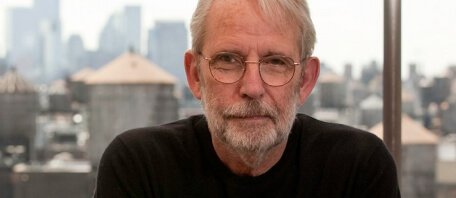


Wir von youstream sind für unsere Kunden in der Schweiz direkt vor Ort. Egal, ob du deinen Sitz in Zürich, Bern, Basel oder Luzern hast – in uns findest du einen regionalen Ansprechpartner. Schnell sind wir für Gespräche, Filmaufnahmen oder weitere Anliegen bei dir und betreuen dich persönlich.
Nutze unser regionales Know-How vom Schweizer Markt, um dein Unternehmen mit einem Video zu präsentieren, welches deine Zielgruppe auch erreicht. Auch beim wirksamen Video-Marketing kannst du auf unsere Ortskenntnisse setzen.